Jos saat myös Windowsissa ärsyttävän viestin "Discord-asennus epäonnistui" Sitten tässä on yksinkertainen opas, joka auttaa sinua pääsemään eroon virheestä ja asentamaan Discordin tietokoneellesi laite.
Discord on yksi parhaista ja yleisimmin käytetyistä sovelluksista keskustella ja kommunikoida muiden kanssa. Tätä alustaa käyttävät yleisimmin käyttäjät, jotka eivät tunne toisiaan alustalla ja haluavat pitää hauskaa. Lisäksi alusta on melko yleinen myös pelaajien keskuudessa. Pelaajat käyttävät tätä sovellusta pitääkseen yhteyttä ystäviinsa pelatessaan strategioitakseen ja voittaakseen pelin.
Voit käyttää tätä alustaa joko vierailemalla virallisella verkkosivustolla tai käyttämällä itsenäistä työkalua. Virallisella verkkosivustolla ei ole joitain ominaisuuksia, joten käyttäjät valitsevat sovelluksen tähän tehtävään. Mutta entä jos et voi käyttää Discord-sovellusta tai edes asentaa sitä, koska näytössä näkyy jatkuvasti "Discord-asennus on epäonnistunut".
Tämä viesti voi ilmestyä näytölle useista syistä johtuen. Nämä syyt voivat vaikuttaa ohjelmiston normaaliin asennukseen. Tämä virhe on kuitenkin erittäin helppo korjata. On olemassa tiettyjä helppoja ratkaisuja, joilla voit yrittää korjata tämän ongelman pysyvästi. Jos haluat myös päästä eroon
asennus epäonnistui Discordissa virheen, jatka sitten oppaan lukemista saadaksesi lisätietoja.Discord-asennuksen korjaukset epäonnistuivat: Helpoimmat ratkaisut
Korjaaksesi virheen helposti, sinun tulee noudattaa tämän oppaan tulevissa osissa annettuja ratkaisuja kronologisesti. Kokeile kaikkia luettelossa olevia ratkaisuja ja lopeta, kun Discord-asennusasennuksen epäonnistuminen on korjattu. Joten katsotaan ratkaisuja heti. Ennen kuin jatkat, varmista kuitenkin, että sinulla on uusin versio asennuksesta. Vieraile Discordin virallinen verkkosivusto ja lataa sovelluksen uusin versio.
Korjaus 1: Salli asennuksen käyttää järjestelmänvalvojan oikeuksia
Ensimmäinen ratkaisu, joka voi helposti auttaa sinua korjaamaan Discord-asennuksen epäonnistuneen -virheen, on käyttää Järjestelmänvalvoja-vaihtoehtoa. Järjestelmänvalvojan oikeudet antavat asennuksen asentajalle pääsyn muuten estettyyn sisältöön. Näin ollen järjestelmä ei aiheuta tai aiheuta ongelmia asennuksen aikana. Noudata siis alla olevia ohjeita ja asenna Discord-kokoonpano heti:
- Paikanna Discord-asennusohjelma ja oikealla painikkeella sen päällä.
- Valitse vaihtoehto Suorita järjestelmänvalvojana.
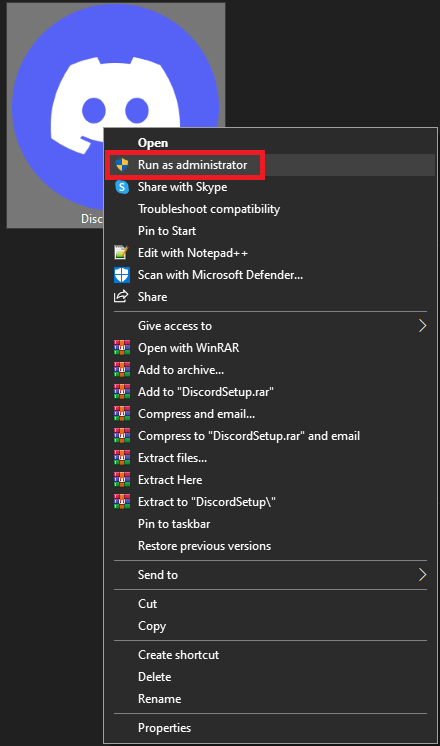
Odota hetki ja asenna sitten asennus. Jos asennus ei tule näkyviin tai discordsetup.exe-asennus epäonnistui -virhe ilmestyy jälleen, noudata seuraavaa ratkaisua.
Lue myös: [Ratkaistu] Discord-päivitys epäonnistui Windows 10 -tietokoneessa
Korjaus 2: Ota käyttöön asennusyhteensopivuus
Seuraava ratkaisu, jolla voit yrittää korjata Discord-asennus epäonnistui -virheen Windowsissa, on käyttää asennuksen yhteensopivuustilaa. Joidenkin yhteensopivuusmuutosten tekeminen voi mahdollistaa asennuksen suorittamisen järjestelmän ominaisuuksien mukaan itse asennuksen sijaan. Korjaa tämä ongelma noudattamalla alla olevia ohjeita:
-
Paikanna asetukset laitteessasi, oikealla painikkeella siinä, ja avaa Ominaisuudet.
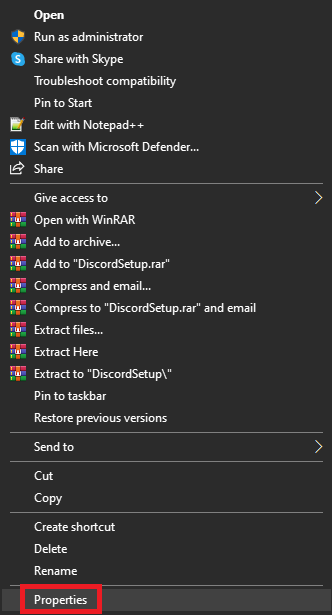
- Klikkaa Yhteensopivuus -välilehteä jatkaaksesi.
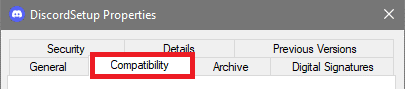
- Alla Yhteensopivuustila, valitse valintaruutu Suorita tämä ohjelma yhteensopivuustilassa:
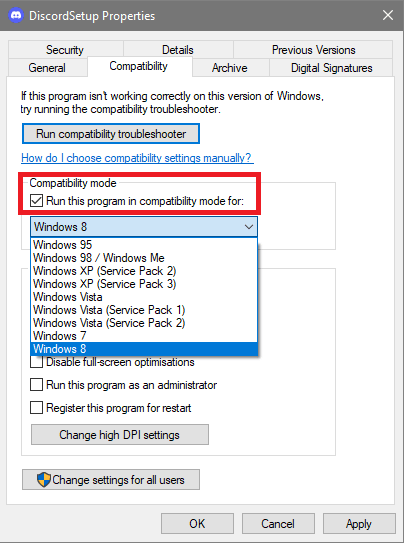
- Valitse tämän jälkeen avattavasta valikosta Windows 8 (ja Windows 7, jos Windows 8 ei toimi).
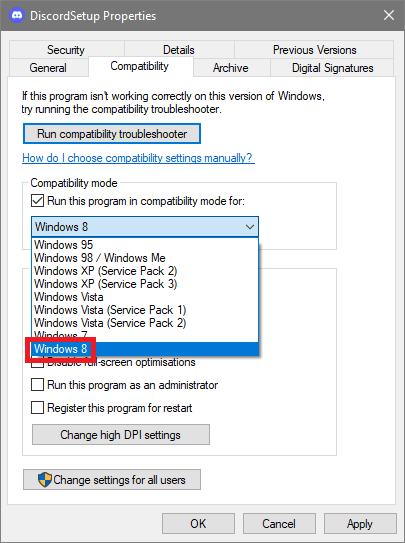
- Klikkaa Ok ja suorita asennusohjelma.
Toivottavasti nyt asennus toimii etkä joudu kohtaamaan Discord-asennuksen epäonnistuneen virheen. Jos virhe kuitenkin jatkuu jostain muusta syystä, noudata seuraavaa ratkaisua.
Korjaus 3: Sammuta virustorjunta tai palomuurisovellus
Seuraava ratkaisu, jos Discord-asennus on epäonnistunut -virhe vallitsee, on sammuttaa tai poistaa käytöstä virustorjunta, palomuuri tai jokin muu suojaussovellus. Tällaiset sovellukset voivat vaikuttaa järjestelmän suorituskykyyn ja rajoittaa järjestelmää asentamasta Discord-asennusta. Siksi sinun on poistettava tällaiset virustentorjunta- ja suojaustyökalut käytöstä. Suorita nyt asennus ja katso, jatkuuko virhe. Jos näin tapahtuu, voit ottaa virustorjuntaohjelman käyttöön ja yrittää poistaa sen käytöstä, kun yrität seuraavia ratkaisuja korjata asennus epäonnistui Discord-virheen vuoksi.
Lue myös: Kuinka ratkaista Discord-peitto, joka ei toimi Windows-tietokoneessa
Korjaus 4: Asenna sovelluksen eri versio
Lukuun ottamatta tavallista Discord-asennusta, joka on saatavilla alustan virallisella verkkosivustolla. Sivustolla on kuitenkin saatavilla useita muita asennusohjelmia. Näitä asentajia on vaikea löytää verkkosivustolta, joten yritä käyttää jotakin alla olevista linkeistä:
- Discord Canray,
- Erimielisyys PTB (julkinen testiversio)
- Ja, Erimielisyys
Kokeile näitä asetuksia nähdäksesi, onko asennus epäonnistunut, kun Discord-virhe on korjattu. Noudata seuraavaa ratkaisua, jos tämä ärsyttävä virheilmoitus näkyy edelleen.
Korjaus 5: Suorita asennus uudelleen
Seuraava ratkaisu, siinä mielessä monimutkainen, korjata Discord-asennuksen epäonnistuneen Windows-virheen vuoksi on suorittaa asennus uudelleen. Tätä varten sinun on käytettävä Task Managerin apua. Kun käynnistät asennuksen uudelleen, voit päästä eroon häiritsevistä virheistä ja asentaa työkalun. Tarkempia tietoja saat noudattamalla alla olevaa menettelyä:
- Paina ensin Ctrl+Shift+Esc avaimet avataksesi Tehtävienhallinta.

- Klikkaa Yksityiskohdat -välilehti.

- Etsi saman alta Discord.exe-tiedosto(t) ja napsauta samaa hiiren kakkospainikkeella Lopeta tehtävä.
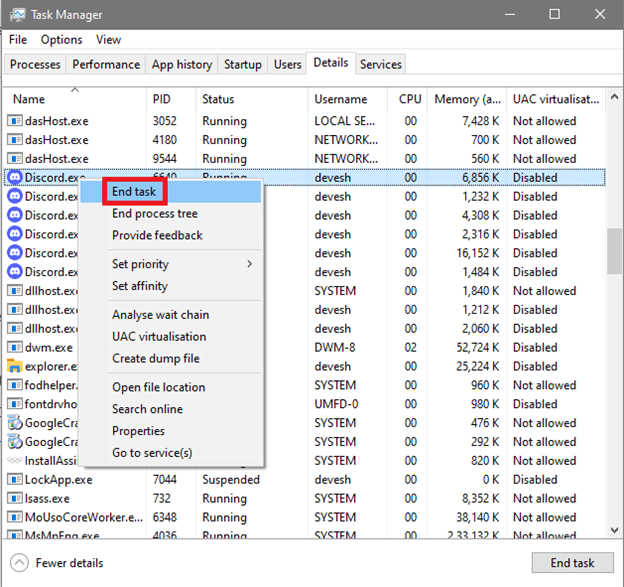
- Toista sama toimenpide kaikille Discord.exe-tiedosto(t).
Yritä nyt asentaa ohjelmisto ja katso, toimiiko tämä ratkaisu. Jos ei, yritä viimeistä alla olevaa ratkaisua korjataksesi discordsetup.exe-asennus epäonnistui -virhe lopullisesti.
Lue myös: Paras Discord-musiikkibotti
Korjaus 6: Poista Discord-tiedostot
Viimeinen ratkaisu Discord-asennuksen korjaamiseksi epäonnistui Windows 11/10:ssä on asennustiedostojen poistaminen. Tämän avulla voit päästä eroon vikojen aiheuttamista asennustiedostoista ja suorittaa asennusohjelman sujuvasti. Noudata tätä varten alla olevia ohjeita poistaaksesi Discord-tiedostot helposti:
- Napsauta hiiren kakkospainikkeella alkaa -painiketta ja valitse Juosta apuohjelma.
- Tyyppi %sovellustiedot% sille varattuun tilaan ja paina Tulla sisään avain.

- Kun kansio tulee näkyviin, valitse Erimielisyys kansio ja paina yhdistelmää Vaihto+Del painikkeita.

- Lehdistö Tulla sisään poistaaksesi tiedostot pysyvästi. (Ohita kansiot/tiedostot, joita ei voi poistaa)
- Napsauta hiiren kakkospainikkeella alkaa -painiketta ja valitse Juosta apuohjelma.
- Tyyppi %LocalAppData% sille varattuun tilaan ja paina Tulla sisään avain.

- Kun kansio tulee näkyviin, valitse Erimielisyys kansio ja paina yhdistelmää Vaihto+Del painikkeita.

- Lehdistö Tulla sisään poistaaksesi tiedostot pysyvästi. (Ohita kansiot/tiedostot, joita ei voi poistaa)
- Napsauta hiiren kakkospainikkeella alkaa -painiketta ja valitse Juosta apuohjelma.
- Tyyppi %temp% sille varattuun tilaan ja paina Tulla sisään avain.
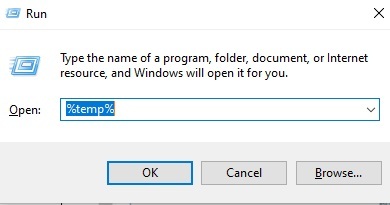
- Kun kansio tulee näkyviin, valitse kaikki kansioon liittyvät tiedostot ja kansiot Erimielisyys kansio ja paina yhdistelmää Vaihto+Del painikkeita.
- Lehdistö Tulla sisään poistaaksesi tiedostot pysyvästi. (Ohita kansiot/tiedostot, joita ei voi poistaa)
Kun koko toimenpide on suoritettu, käynnistä järjestelmä uudelleen ja asenna ohjelmisto. Nyt et kohtaa discordsetup.exe-asennus epäonnistui virhe.
Bonusvinkki: Kuinka suojautua tällaisilta virheiltä?
Tämänkaltaisia virheitä esiintyy toistuvasti Windows-laitteissa. On kuitenkin olemassa tiettyjä toimenpiteitä, joita voit noudattaa suojataksesi järjestelmääsi tällaisilta virheiltä. Yksi tällainen toimenpide on ajurien säännöllinen päivittäminen. Ajureilla on tärkeä rooli minkä tahansa käyttöjärjestelmän laitteiden käytössä. Siksi, kun ohjaimet ovat vanhentuneet, laitteet, kuten prosessorit, verkkosovittimet ja kaikki muut eivät toimi.
Paras tapa päästä eroon tällaisesta tilanteesta on käyttää Bit Driver Updateria ja päivittää sen avulla ajurit. Tämä on hämmästyttävä työkalu ja yksi niistä parhaat ohjainpäivitykset Windowsille, jonka avulla voit päivittää minkä tahansa laitteen ohjaimet yhdellä napsautuksella. Tämän lisäksi työkalun avulla voit myös ajoittaa päivityksen myöhempään käyttöön, ohittaa päivitykset, varmuuskopioida ajurit ja palauttaa tarvittaessa jne.
Työkalu on varsin hyödyllinen järjestelmälle ja antaa sinun parantaa myös Windows-laitteen suorituskykyä. Joten lataa työkalu alla olevalla painikkeella, asenna ohjelmisto ja päivitä sen avulla ajurit ilmaiseksi.

Lue myös: Kuinka korjata "RTC Connecting" -sovelluksessa juuttunut epävarmuus
Discord-asennus epäonnistui: Korjattu lopullisesti
Nyt kun olet suorittanut kaikki yllä olevat ratkaisut, et enää kohtaa Discord-asennus epäonnistui -virhettä. Niin kauan kuin noudatat yllä olevien korjausten ohjeita, et kohtaa tätä ongelmaa enää. Jos sinulla on kuitenkin virheeseen liittyviä kysymyksiä, voit ottaa meihin yhteyttä kommenttiosion avulla. Käymme läpi kyselysi, etsimme ratkaisuja ja tarjoamme sinulle toimivia solitoneja.
Lisäksi, jos pidit tästä artikkelista Discord-asennus epäonnistui -virheen korjaamisesta, tilaa uutiskirjeemme. Älä myöskään unohda seurata sivujamme Facebook, Instagram, Viserrys, tai Pinterest. Kerro meille ajatuksesi ja näkemyksesi aiheesta.